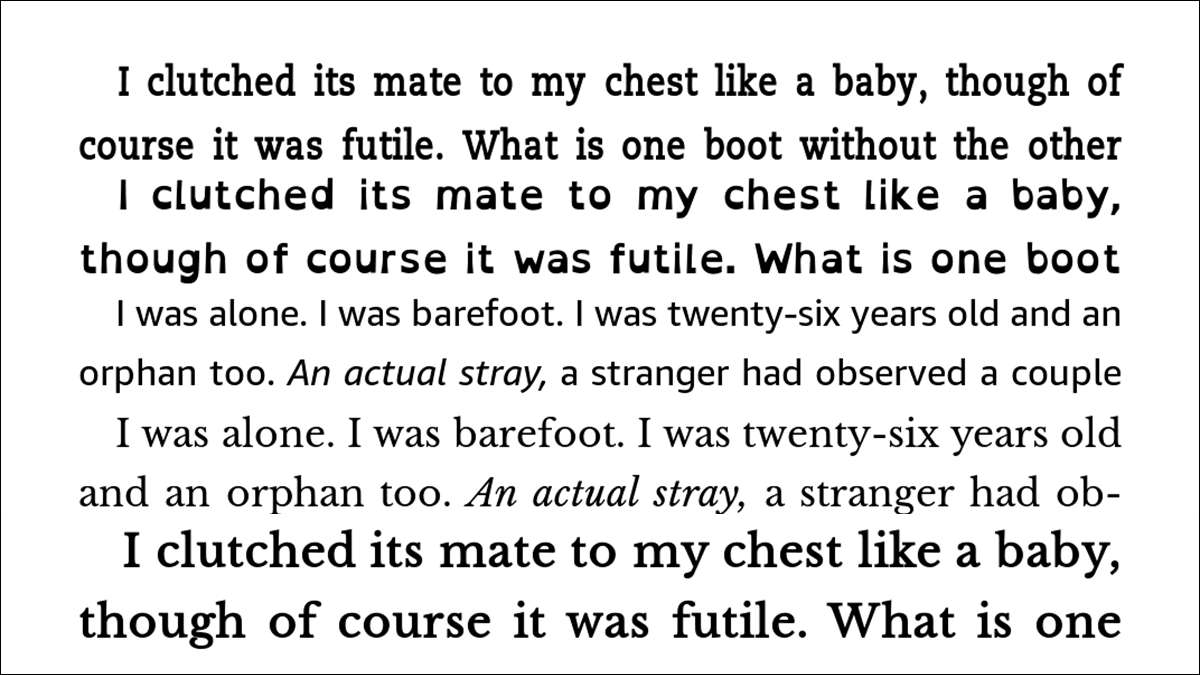
Când citiți o carte fizică, sunteți blocat cu orice fel de fonturi și opțiuni de text cu care a mers editorul. Cu Aprinde Cu toate acestea, puteți personaliza textul pentru a apărea destul de mult totuși doriți. Iată cum.
Accesarea meniului Setări afișaj

Pentru a accesa meniul Setări afișaj, deschideți cartea pe care o citiți, atingeți oriunde în partea de sus a ecranului, apoi apăsați pictograma "AA". Într-o secundă sau două, meniul va apărea.
Personalizarea modului în care apare textul
În meniul Setări afișare, aveți multe opțiuni diferite pentru modul în care cuvintele și propozițiile se uită pe Kindle.
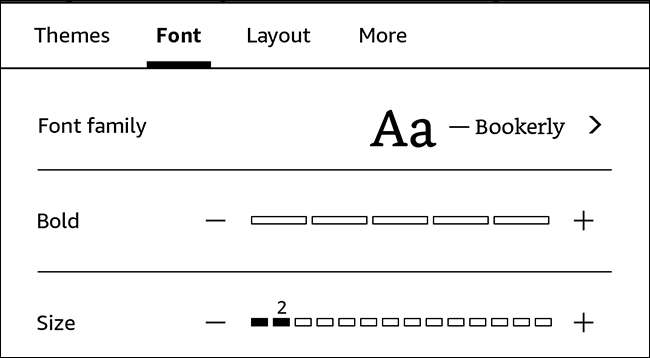
Pentru a controla fontul real, atingeți "Font" Apoi aveți câteva alegeri:
- Familie de fonturi controlează fontul în sine. Puteți alege între Amazon Ember, Baskerville, Bookokerly, Caecilia, Caecilia condensată, Futura, Helvetica, OpenDyslexic și Palatino. Poti de asemenea Adăugați propriile fonturi personalizate .
- Îndrăzneţ Controlează cât de gros este fiecare personaj. Există cinci nivele diferite de îndrăzneală.
- mărimea Controlează cât de mare este fiecare personaj. Kindle dvs. merge până la 14 ani.
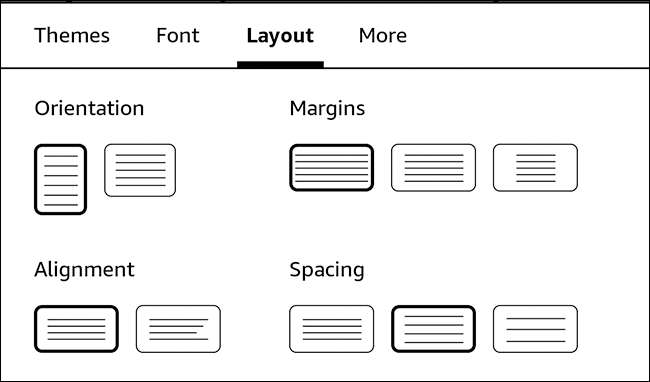
Pentru a controla modul în care textul este stabilit pe pagină, atingeți "Layout". Din nou, aveți câteva alegeri:
- Orientare Vă permite să decideți dacă doriți să citiți în modul peisaj sau portret.
- Margini Vă permite să decideți cât spațiu alb există în jurul marginii paginii. Există trei nivele ale acesteia.
- Aliniere Vă permite să alegeți între justificați, în cazul în care cuvintele sunt distanțate astfel încât să ia întreaga lățime a paginii și să fie aliniate la stânga, unde cuvintele sunt toate în mod egal distanțate și doar aliniate de-a lungul marginii stângi.
- Spațiere determină cât spațiu alb este între fiecare linie. Există și trei nivele ale acestuia.
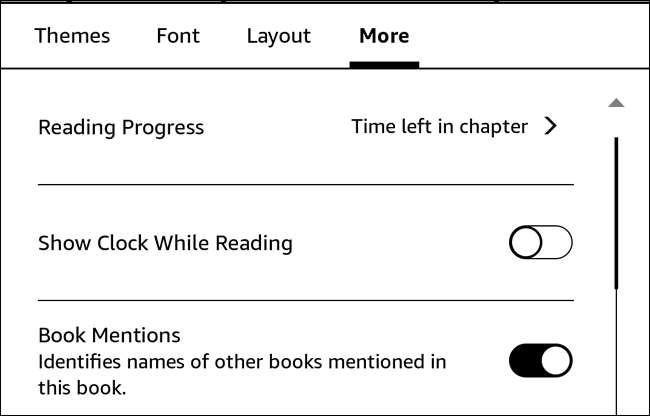
Opțiunile din meniul mai mult nu controlează direct modul în care apare textul, dar influențează experiența generală de lectură. Acolo, veți găsi lucruri cum ar fi:
- Dacă doriți să afișați timpul rămas în capitol, timpul rămas în carte, numărul paginii, locația Kindle sau nimic din colțul din stânga jos.
- dacă doriți să afișați ceasul.
- Dacă cărțile menționate în text ar trebui să se conecteze automat la Amazon.
- Indiferent dacă doriți sau nu să vedeți momente populare.
- Câteva opțiuni similare.
Prin combinarea diferitelor opțiuni din meniurile de fonturi și layout (și într-o măsură mai mică, cu mai mult meniu), puteți personaliza complet modul în care cărțile arată pe Kindle.
Salvarea setărilor ca o temă personalizată
Dacă vă place să schimbați între câteva texte diferite, în funcție de ceea ce citiți, puteți salva fiecare set de preferințe ca o temă personalizată.
Utilizați fontul, aspectul și mai multe meniuri pentru a seta lucrurile pe măsură ce vă place și apoi atingeți "Teme".
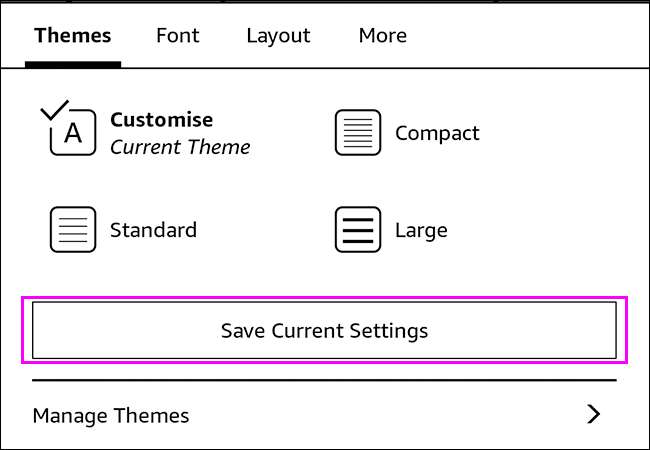
Kindle are patru teme încorporate: viziune compactă, standard, mare și scăzută. Pentru a adăuga propria dvs., apăsați "Salvați setările curente".
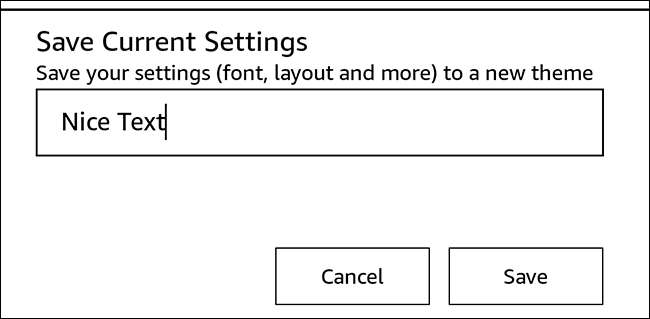
Dați tema dvs. un nume, apoi apăsați "Salvați".
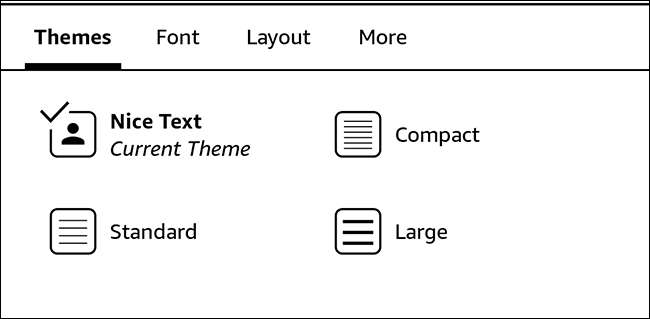
Acum, veți vedea tema personalizată inclusă în meniul Tematică, unde îl puteți selecta în orice moment.
Ascunderea și ștergerea temelor
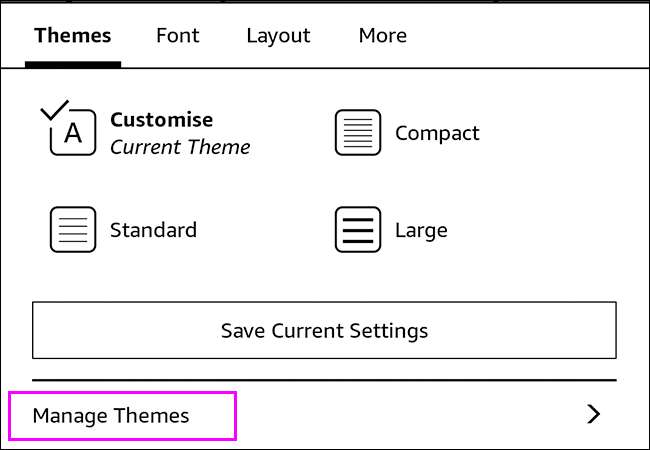
Pentru a schimba ceea ce sunt listate temele implicite sau pentru a șterge propriile teme, apăsați "Gestionați teme".
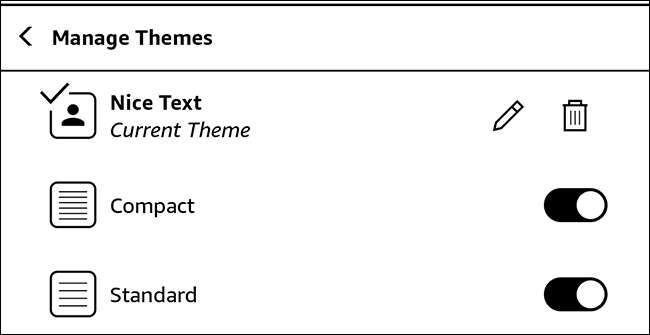
Puteți redenumi tema personalizată prin atingerea pictogramei stiloului. Puteți să-l ștergeți prin atingerea pictogramei binului. Puteți comuta ce teme Amazon sunt vizibile cu comutatorul de lângă numele lor.







